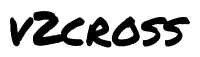零成本,体验软路由!Windows虚拟机搭建软路由!OpenWRT最新虚拟机固件!2020-03-05版本!
前言
群里很多小伙伴很想玩一玩软路由,但是很多观望的一个状态,导致很多小伙伴没有体验过软路由到底是什么东西!
作者今天带来一起WINDOWS虚拟机搭建软路由的方式,让大伙儿能够都体验体验软路由!
好的,废话不断!我们开始!
欢迎加入电报群:点击加入
视频教程:点击观看

准备工作
1、可用的科学上网节点
2、下载必须的工具包:点击下载 (需要富强网络)
若是下载速度很慢,也可以选择 电报群里面下载:https://t.me/bozaiweb/126122
开始搭建
解压下载的工具包,并安装虚拟机破解版
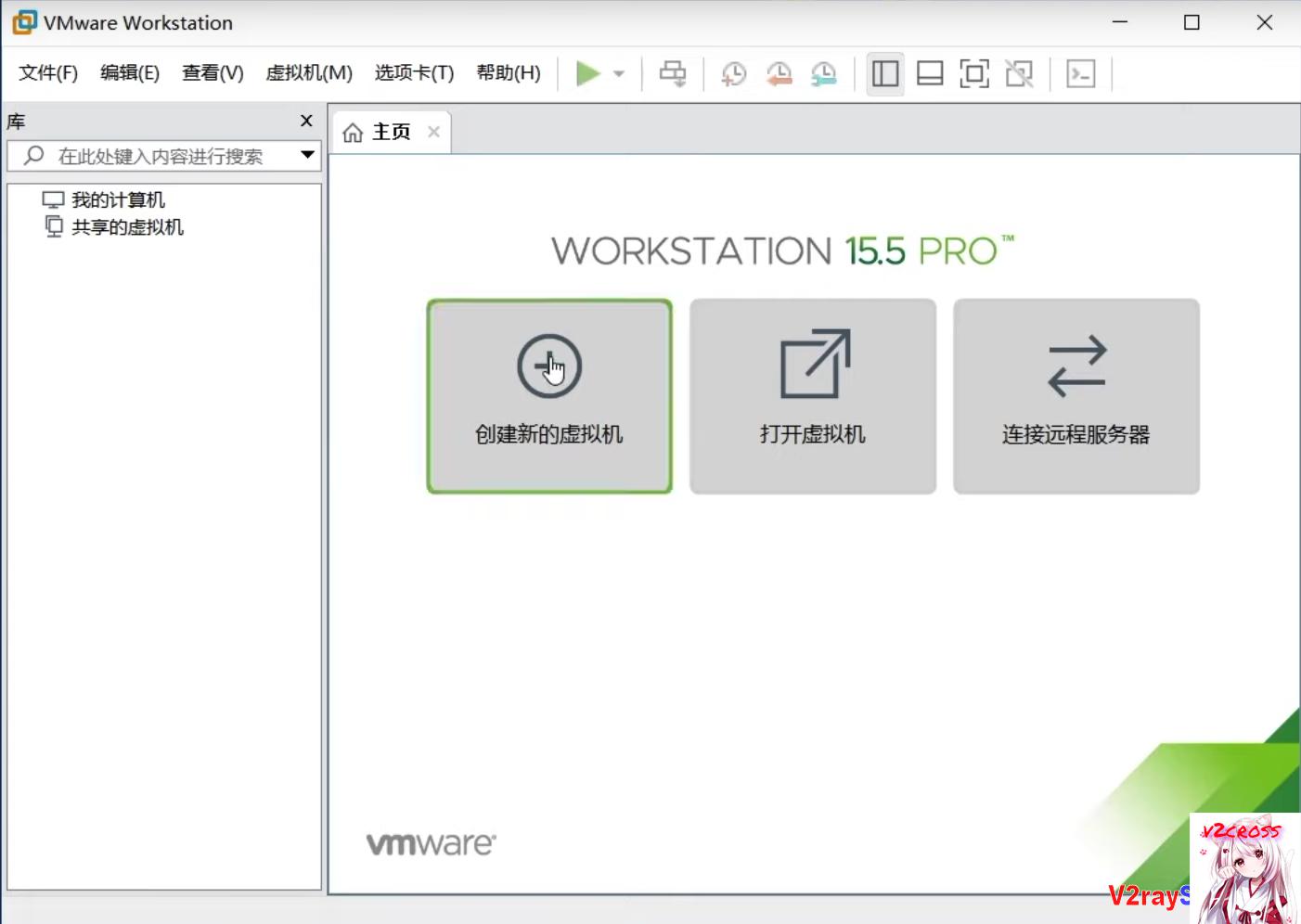
按照视频教程配置虚拟机
别的没有什么注意的,特别主意的是网络设置那里,请记得看清楚
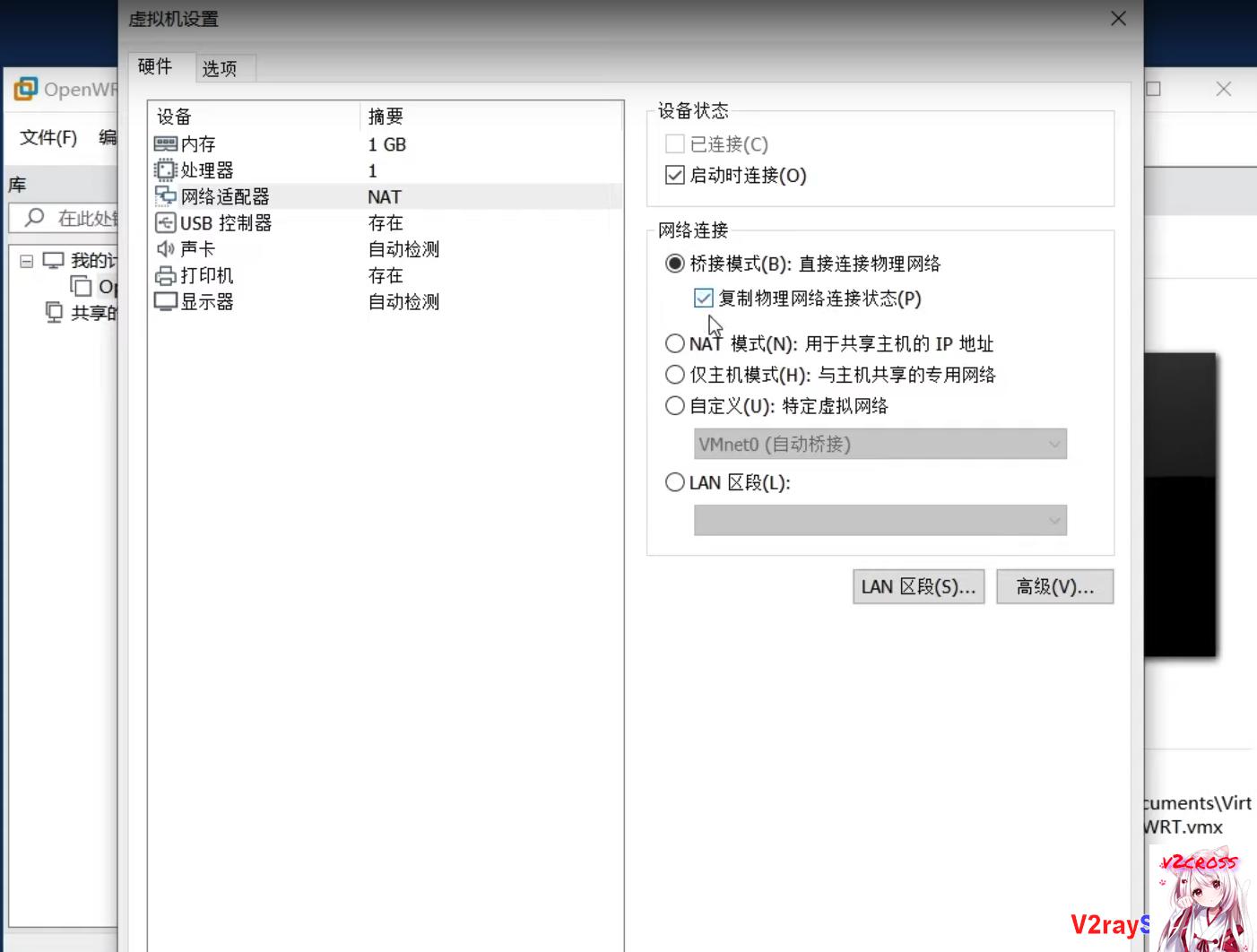
原先的硬盘删掉,使用为大家准备的硬盘
请选择1kb大小的那个压缩包
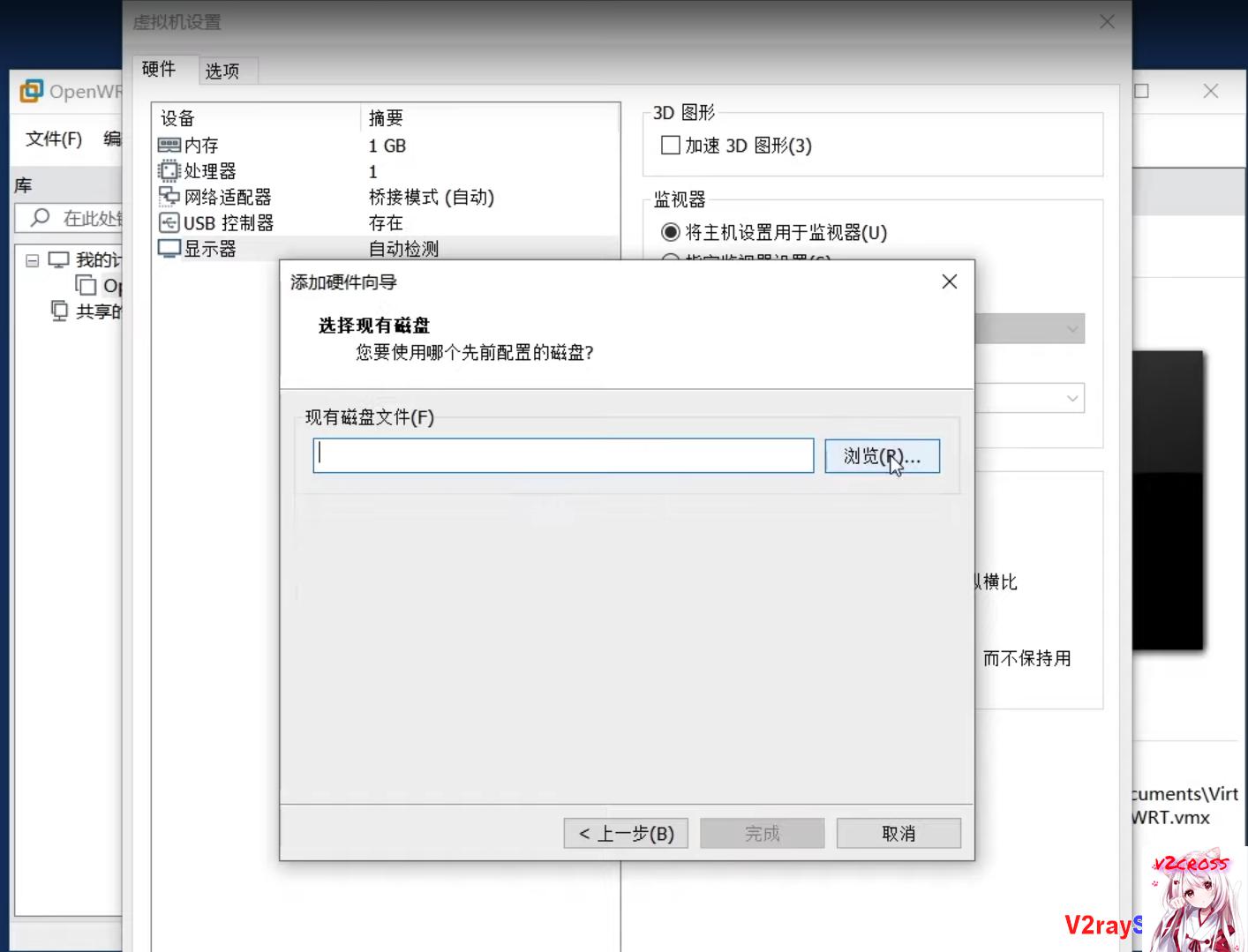
开启虚拟机并设置软路由
输入以下命令设置旁路由IP地址
- vi /etc/config/network
- 按键盘上面的ins(插入键)可以进行编辑
- 编辑完成,按键盘 ESC 键退出编辑模式
- 输入 小写 :wq ,回车进行编辑的保存
- 输入 reboot ,对软路由进行重启(让配置生效)
需要注意的就是IP设置的一个问题,你需要弄清楚你自己的网络是什么IP段,192.168.0.1?192.168.1.1?192.168.2.1?10.0.0.1?
大致上,你看清楚你的网络状态,使用一个和网关类似的IP就好了。
配置旁路由
作者打包的时候大意了,保存了作者的一些设置。
所以此固件的默认登录地址为:10.0.0.235(最终登录地址为你编辑的网络地址),用户名:root,密码:000000000 (9个0)
使用软路由
需要科学上网的设备IP,子网掩码,DNS不变,更改网关地址为旁路由地址,此设备即可科学上网。
现在,请开始你自己的表演!